こんにちは!ウンパッパです!
今回は「Maya2022」から大きく変化した「Maya2024」の「ブーリアン」機能
その一通りの使い方を
「Difference(論理差A-B)」を例に使って解説するよ
良かったら見ていってね!
そもそもブーリアンって何?
基本的には「二つのオブジェクトを結合」したり
「オブジェクトAからオブジェクトBが触れてる部分を削ったり」する機能だよ!
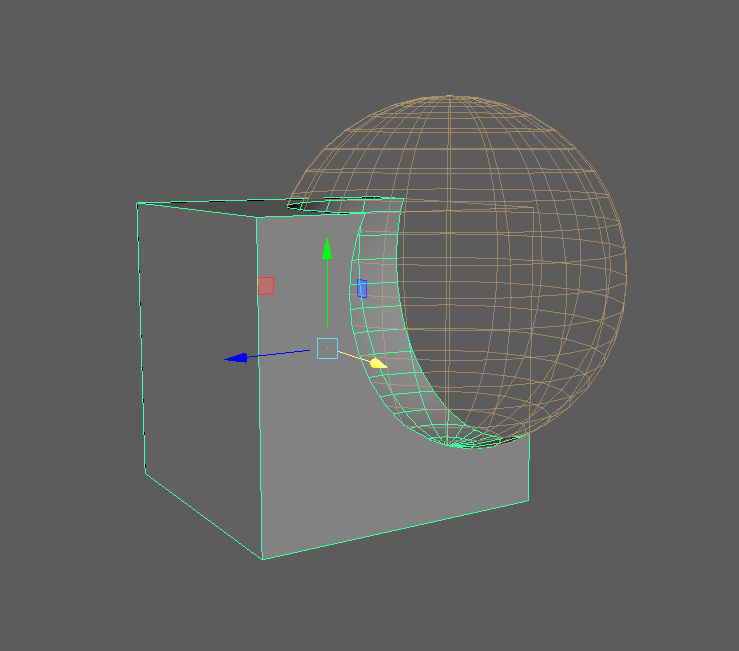
簡単に形をつくれる反面、接合部分のポリゴンが整理しなきゃいけないほどにごちゃついちゃうのが難点だね
でも、
「シンプルな形を簡単に結合」
「一旦モデルをくっつけ形だけ完成させた後にリトポロジー(ローポリ化)で形を直す」
などの使い方にはとても重宝されるんだ!
よかったら覚えていってね!
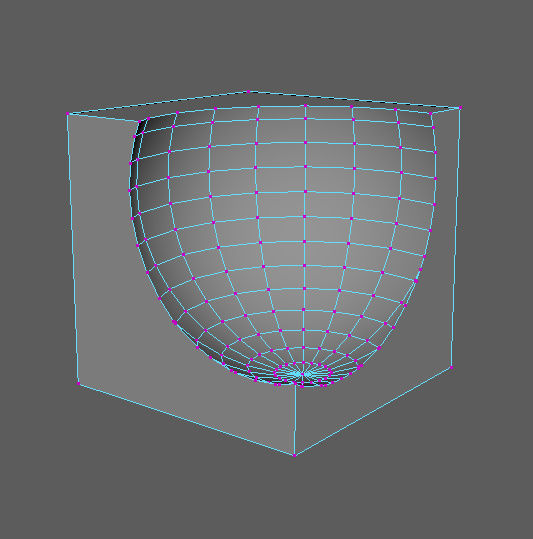
ブーリアンの開き方について
ブーリアンの場所はMayaのヘッダーから
「Mesh」⇒「Booleans」だよ
そして今回例として使うのは「Differenc(A-B)」
場所は「Mesh」⇒「Booleans」の中だ
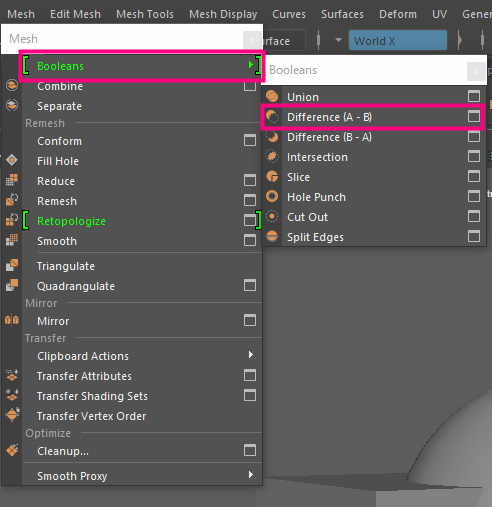
ブーリアンの使い方
ブーリアンの使い方は簡単!
まず「削りたい形A(立方体)」と「削る形B(球)」を用意するよ
用意で来たら削りたい形に移動させてね
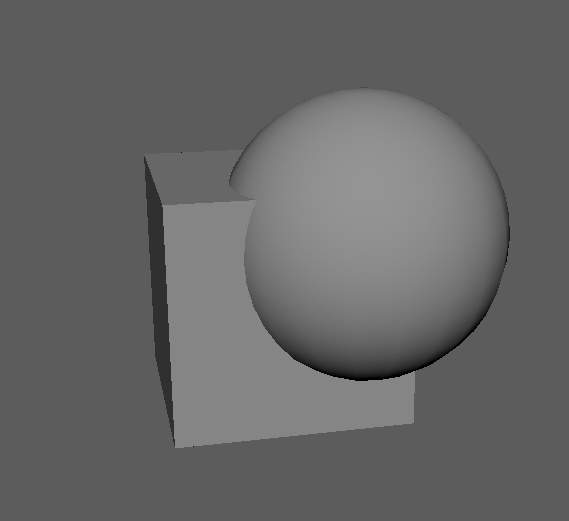
選択してみよう!
選択する順番でどっちが削られるかが決まるよ!
削れてほしい順番は
「削りたい形A(立方体)」ー 「 削る形B(球)」
だから選択する順番は
1⇒「削りたい形A(立方体)」
2⇒「削る形B(球)」
だよ!立方体のアウトラインが白くて球のアウトラインが緑色ならあってるよ!
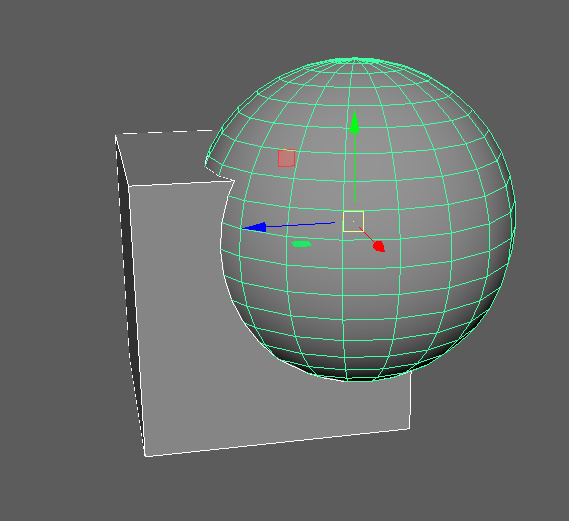
「Booleans」の「Differenc(A-B)」を押して削る!
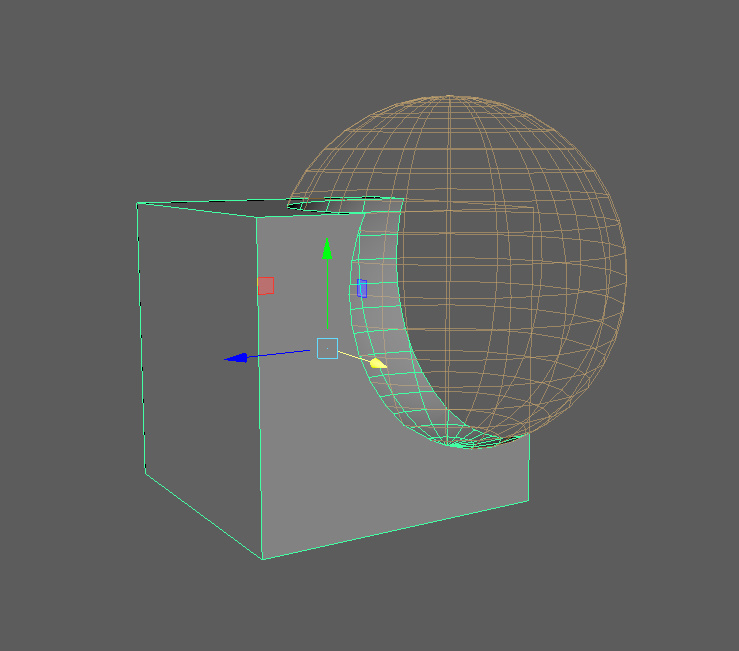
削れた!やったね!でも何かいろいろとよくわからないものが引っ付いてるね
(球のワイヤーフレームとか)
実はこれ微調整用のオブジェクトで、動かすと削れる範囲が変わるんだ
これこそまさしく2024Mayaの新機能、とっても便利だね!
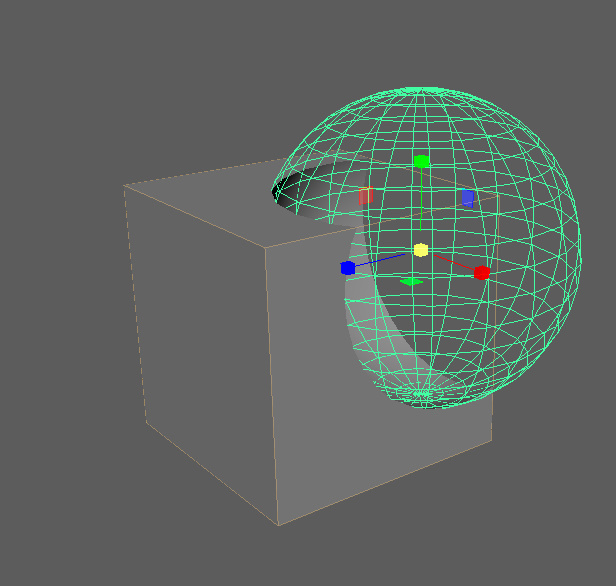
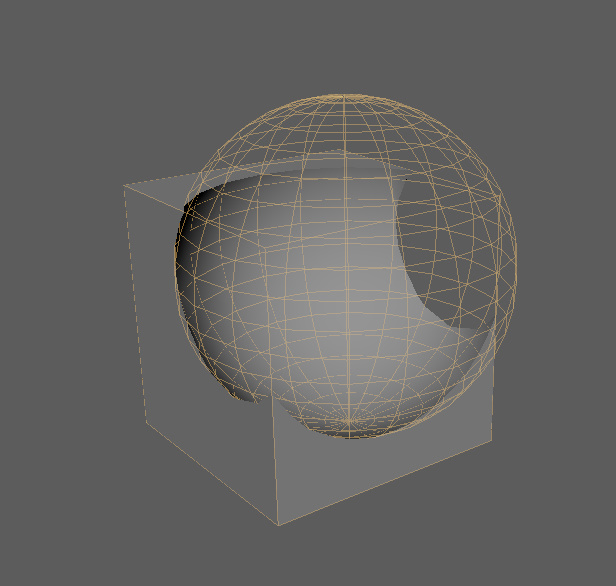
作業を完了させよう!
微調整はできたよね
でも微調整用のワイヤーフレームは残ってる!
これ削除したら調整したオブジェクトも消えるしどうしよう!!!
筆者も困ったところなんだ
でも答えは簡単で方法は2つあるよ
その方法を順番に説明しよう!
1.複製して完了する
完成予想のオブジェクトを「Ctrl+D(Shift+D)」で複製すると、複製したオブジェクトはブーリアンの影響から外れるんだ
影響から外れたら「オブジェクトA、オブジェクトB」を削除してもオブジェクトは消えないんだ
この手法なら微調整したオブジェクトのサンプルを何個も作って見比べられるから便利だね
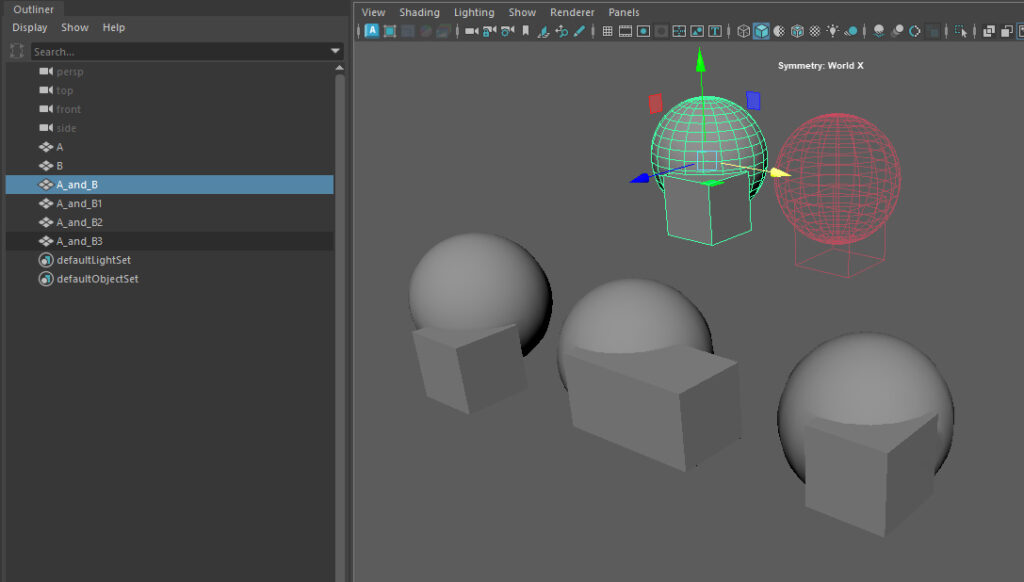
ちなみに
「Ctrl+V」による複製だと「ブーリアンによる作業状況」も含めて複製されるから
作業は完了できないんだ
気を付けてね!

2.履歴を削除して完了する
この方法を使うと「ブーリアンの調整用オブジェクト」が「Outliner」から削除されるよ
つまり、その後の調整ができなくなるんだ
もし、完成!これ以上動かさない!と決めたならこっちの手法を使おう
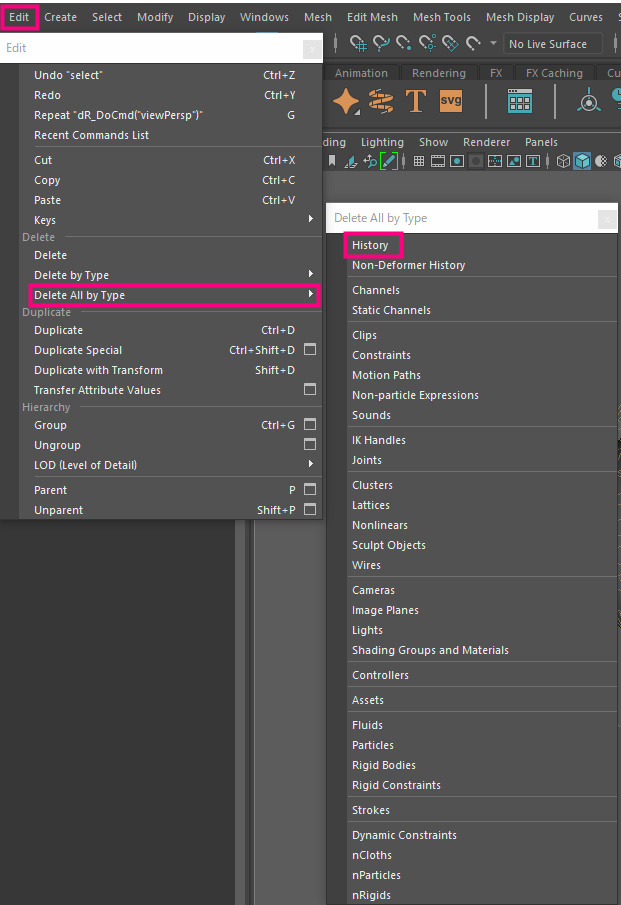
そうすれば余計なワイヤーフレームが消えて「作業が完了」になるよ!
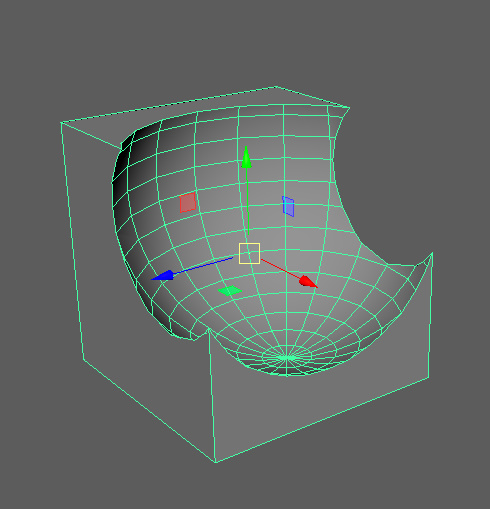
まとめ
ブーリアンは形を簡単にくっつけたり削ったりできる強力なツールだよ!
様々な応用ができるから、是非みんなも使ってみよう!
ほかのブーリアンの機能を知りたいならぜひ下のページを見てみてね!
では!






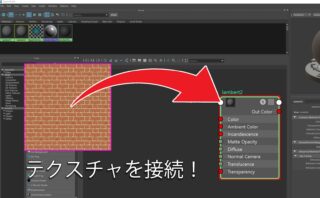
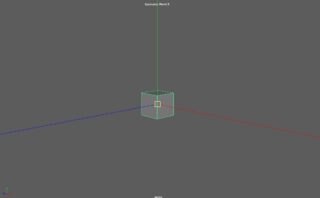
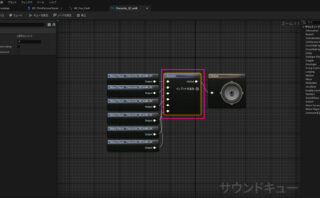
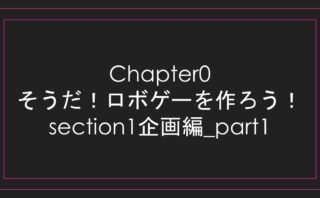
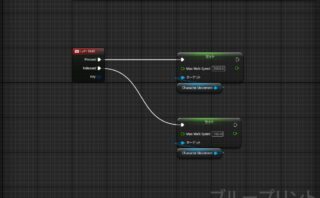


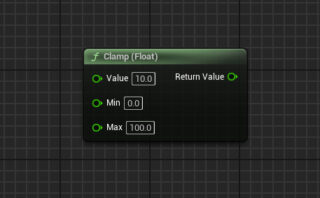
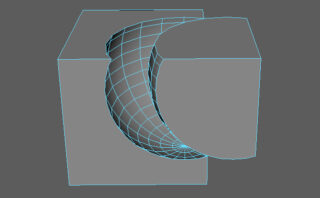
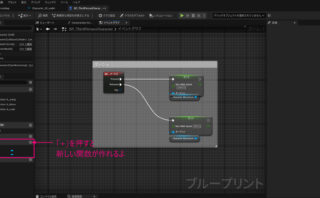
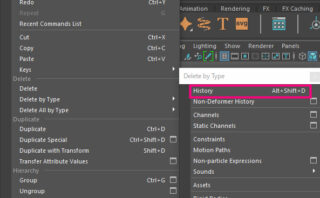
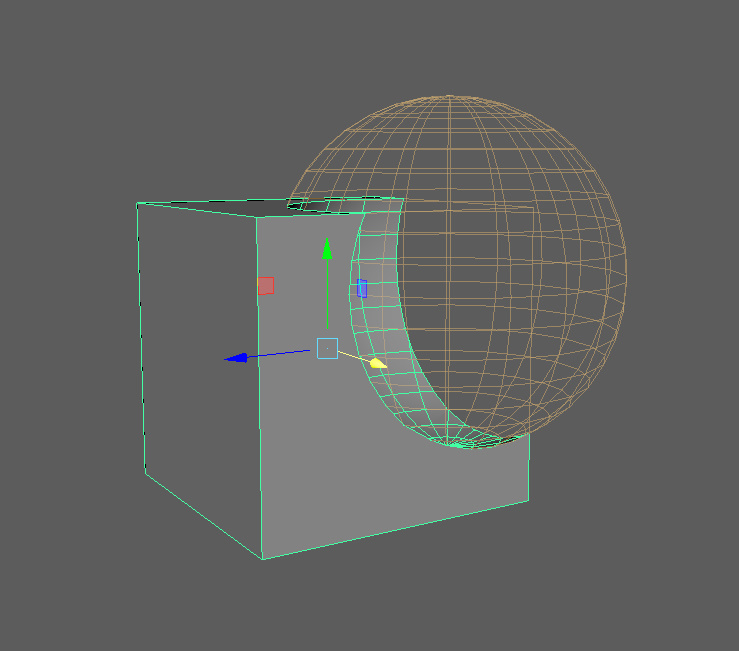







コメント